Hoja de cálculo.
A mediados de 2009 Google lanzó sus HCG al público, pero solamente dentro de Google Apps. Más adelante las agregó a las cuentas regulares de GMail, dejó de hablar de "cuentas de GMail" para denominarlas "cuentas de Google", donde GMail sería ser sólo un producto más de una creciente colección.
Una hoja de cálculo (o programa de hojas de cálculo) es un software a través del cual se pueden usar datos numéricos y realizar cálculos automáticos de números que están en una tabla. También es posible automatizar cálculos complejos al utilizar una gran cantidad de parámetros y al crear tablas llamadas hojas de trabajo.
 |
| Fuente:Propia |
Las tres barras de botones Format, Sort y Formulas agrupaban todos los comandos de la hoja de cálculo. Desde siempre, pequeños cambios se fueron introduciendo en la interfaz, de manera suave, sin que eso signifique un cambio de versión para el usuario. El menú File se incorporó a la izquierda:
 |
| Fuente: Propia |
Con el lanzamiento de una nueva versión, Google dejó ver un cambio de rumbo en línea evolutiva de sus HCG: dejaba de hacer énfasis en la incorporación de comandos y funciones de Excel, para introducir herramientas nuevas, que Excel no tenía. Los aspectos más destacados de la nueva versión fueron:
- El alineamiento estético con el resto de los productos de Google, cimentado en HTML5
- Fuerte énfasis en la colaboración, incorporando chat y lista de usuarios activos
 |
| Fuente: http://i.i.cbsi.com/cnwk.1d/i/tim//2010/04/09/spreadsheet_collab_610x450.png |
Además, las hojas de cálculo también pueden producir representaciones gráficas de los datos ingresados:
- histogramas
- curvas
- cuadros de sectores
Por lo tanto, la hoja de cálculo es una herramienta multiuso que sirve tanto para actividades de oficina, que implican la organización de grandes cantidades de datos, como para niveles estratégicos y de toma de decisiones al crear representaciones gráficas de la información sintetizada.
 |
| Fuente: Propia |
 |
| Fuente: http://i1063.photobucket.com/albums/t501/desafio2012/3.jpg |
Como compartir hoja de cálculo
| Fuente: https://encrypted-tbn3.gstatic.com/images?q=tbn:ANd9GcR5i2gFKmAPr8WvgkA6rY4COvxq1-5X-cgVKLq911CRys-5o0CHEg |
- Para ello, abre la hoja electrónica que quieras compartir, haz clic en el botón azul con un candado que esta en la parte superior derecha llamado Compartir.
- Se abre una ventana nueva y en la parte inferior de la misma puedes introducir la dirección de correo electrónico de la persona o personas con las que quieres compartir dicho archivo.
- También puedes añadir un mensaje para el receptor de la hoja de cálculo e indicar si puede editar o simplemente puede verlo.
 |
| Fuente: https://blogger.googleusercontent.com/img/b/R29vZ2xl/AVvXsEhsGYfJksXJW0ip5jPdXKZVnoRwA9BA48fqnp0STvDHyqrf1gn9zs2shTZuQSTdhz2gQuI22kZ4xVrepmtYHECTBO-f1Yi87SOxsqQQUavBPUniuKUxqiS8Cp9eJb-ANeECRaxcpielhxY/s300/compartir.jpg |
 |
| Fuente: Propia |
 |
| Fuente: Propia |
Formulario.
Recopila mensajes de confirmación de asistencia, realiza una encuesta o elabora rápidamente una lista de miembros del equipo con un sencillo formulario online. Después, podrás ver los resultados perfectamente organizados en una hoja de cálculo.
Como crear Formulario.
1) Entramos a Google Drive a través de la página de Google o de Gmail con la cuenta que creamos
| Fuente: Propia |
2) Si lo hacemos desde el acceso a Google Drive nos aparecerá la siguiente ventana donde cargamos los datos de nuestra cuenta. (Si entramos por Gmail, los datos los habremos cargado previamente al ingresar).
 |
| Fuente: http://www.caminogeek.com/wp-content/uploads/2013/05/Habilitar-el-acceso-sin-conexi%C3%B3n-a-documentos-de-Google-Drive.png |
3) Una vez dentro del Google Drive, comenzaremos con la creación del formulario. Para ello hacemos click en el botón Crear y en la opción Formulario del menú desplegable.
 |
| Fuente: Propia |
4) Nos aparece una ventana como la de la Figura, donde podemos elegir el fondo que queremos para el formulario y podemos poner también el título que deseamos que aparezca en el encabezado. Seleccionamos entonces el diseño y escribimos el título y le damos a Aceptar.
 |
| Fuente: https://blogger.googleusercontent.com/img/b/R29vZ2xl/AVvXsEhSWaGhJy0jpv9MhzL-Gkcmmn2uxuXCv4Q_JQ8EVkVjTdkzINDDe-ojWZ31HwNaABgraJP_V2N8TLkAVEsvklvRDItd6YZP0ZTGEhHh9ox-lNcZQLP0sH_GyiCMSRDgtX3shflEdh2Zj6g/s1600/asistente-nuevo-formulario-google-drive-iniciablog.jpg |
5) Google nos abre ahora una nueva pestaña donde podemos construir nuestro formulario. Podemos ver ya el título puesto (que podemos modificar si así lo deseamos) y aparece un bloque donde introduciremos la primera consigna del trabajo práctico, evaluación, encuesta o lo que estemos haciendo.
 |
| Fuente: http://www.monografias.com/trabajos98/google-drive/image005.jpg |
6) Podemos hacer que la respuesta a la consigna tenga que ser un texto corto (un par de palabras) o un párrafo y también podemos hacer consignas con respuestas “predefinidas” tipo opción múltiple, verdadero o falso, elegir la correcta de una lista y algunas otras.
- Texto: el alumno ingresa unas pocas palabras (lo vamos a usar en particular para la primera consigna donde el alumno tendrá que ingresar su nombre y apellido y podamos entonces tener el nombre de cada alumno con sus respuestas)
- Test: el típico enunciado de opción múltiple con una sola opción correcta
- Cuadrícula: nada más parecido al “unir con flechas”, donde hay dos conjuntos de elementos (uno en filas y el otro en columnas) y hay que vincular cada elemento de la fila con un único elemento de la columna. Un caso particular de esto son los ejercicios tipo “verdadero o falso”.
- Elegir de una lista: es de los típicos menús desplegables donde se presiona una flecha y aparecen las opciones entre las cuales hay que elegir una.
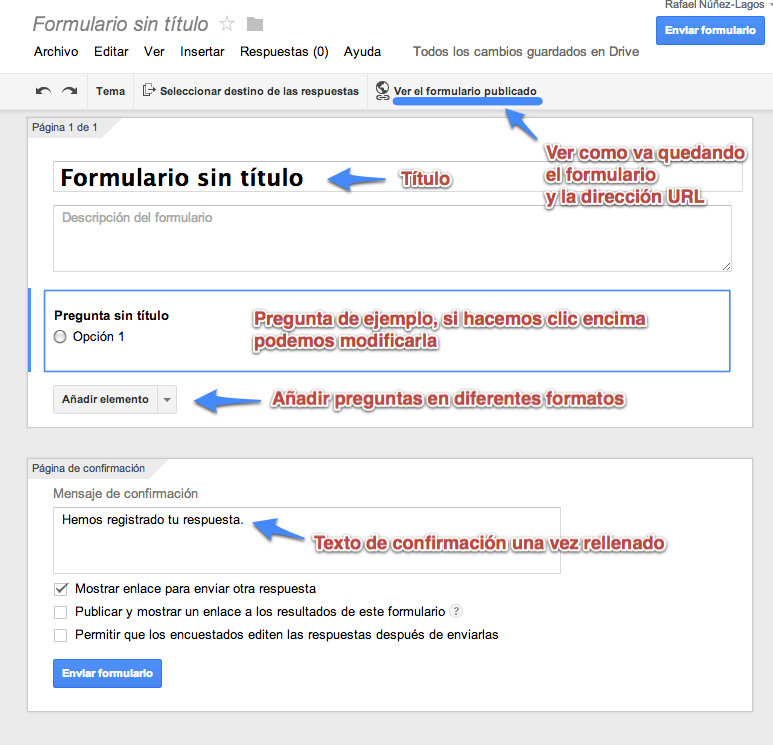 |
| Fuente: http://www.rnlagos.com/wp-content/uploads/2011/04/Formulario-sin-titulo-Google-Drive.png |
7) Podemos estructurar las preguntas de acuerdo a la pregunta que deseamos plantear.
8) Una vez que estamos listos, le damos a “Enviar formulario” y nos aparecerá una nueva
ventana dándonos diversas opciones para distribuir el formulario a más personas: podemos compartirlo mediante redes sociales, enviarlo por mail o copiar el vínculo para ser vinculado en un sitio web, blog o enviarlo posteriormente por mail. Elegimos el modo de distribución (o copiamos el vínculo) y le damos OK.
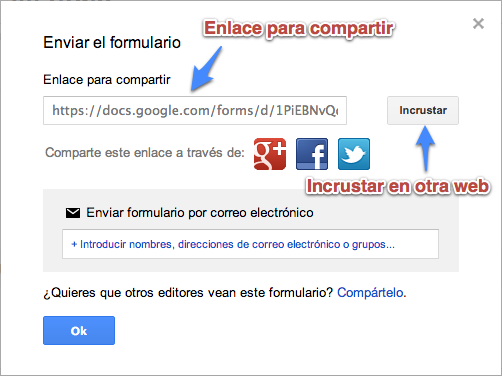 |
| Fuente: http://www.rnlagos.com/wp-content/uploads/2011/04/enviar-form-pantalla.png |
9) Una vez que publicamos el formulario, tenemos que decidir cómo queremos obtener las respuestas de los encuestados. En caso de que se trate de nuestro primer formulario, tras confirmar el envío aparecerá una ventana para que decidamos qué hacer. Podemos hacer que las respuestas aparezcan en un nuevo archivo de planilla de cálculo o en una hoja de un archivo existente. En nuestro caso, elegiremos una hoja nueva y le daremos al botón “Crear”.
 |
| Fuente: https://blogger.googleusercontent.com/img/b/R29vZ2xl/AVvXsEhLmjx5zIpVHaYa7DLbg5JeqzOT0FrO-Gw2HgxWQZOR1IDb-ODhSYVm-MyyU9Amd5FPORK7R9hNPw94GHD2NF7w3JsaScc3KQgaCfG0ElJc5Q3fwbU_k72wd8Mptl8dPeMwzFt2mzDEmJQ/s1600/asociar-hoja-calculo-al-formulario-google-drive.png |
10) A cada persona que desee llenar el formulario, le aparecera asi.
 |
| Fuente: http://i1.wp.com/geeksroom.com/wp-content/uploads/2013/08/formularios-google-3.jpg?resize=600%2C553 |
Accediendo a nuestra cuenta Google, en el disco virtual (Google Drive) aparecerá junto al archivo del formulario que creamos un nuevo archivo con el mismo nombre del formulario con el agregado de “(respuestas)”.
 |
| Fuente: Propia |
Si abrimos ese archivo, veremos las respuestas que aportaron quienes hayan completado el formulario (Trabajo Práctico, Evaluación, etc.) en una planilla de cálculo que irá creciendo a medida que más personas completen el formulario.
 |
| Fuente: https://blogger.googleusercontent.com/img/b/R29vZ2xl/AVvXsEjZDzWu2pJLIXow2SF6ljf3YK6j5vCISN0m-JG6GS9v0mWby3aLVRhId-fXHT-REw1Bld8kali5VJgyMyy_mqHfop0jDIj2yzGrrW_VJaotcJnPQ9BErfDT_0gpPXZz4N4cDgk8pXYFJfo/s1600/Google+Drive+7.jpg |
Alternativamente, podemos ver estadísticas de las respuestas aportadas accediendo al formulario, en el menú Respuestas y la opción Resumen de respuestas.
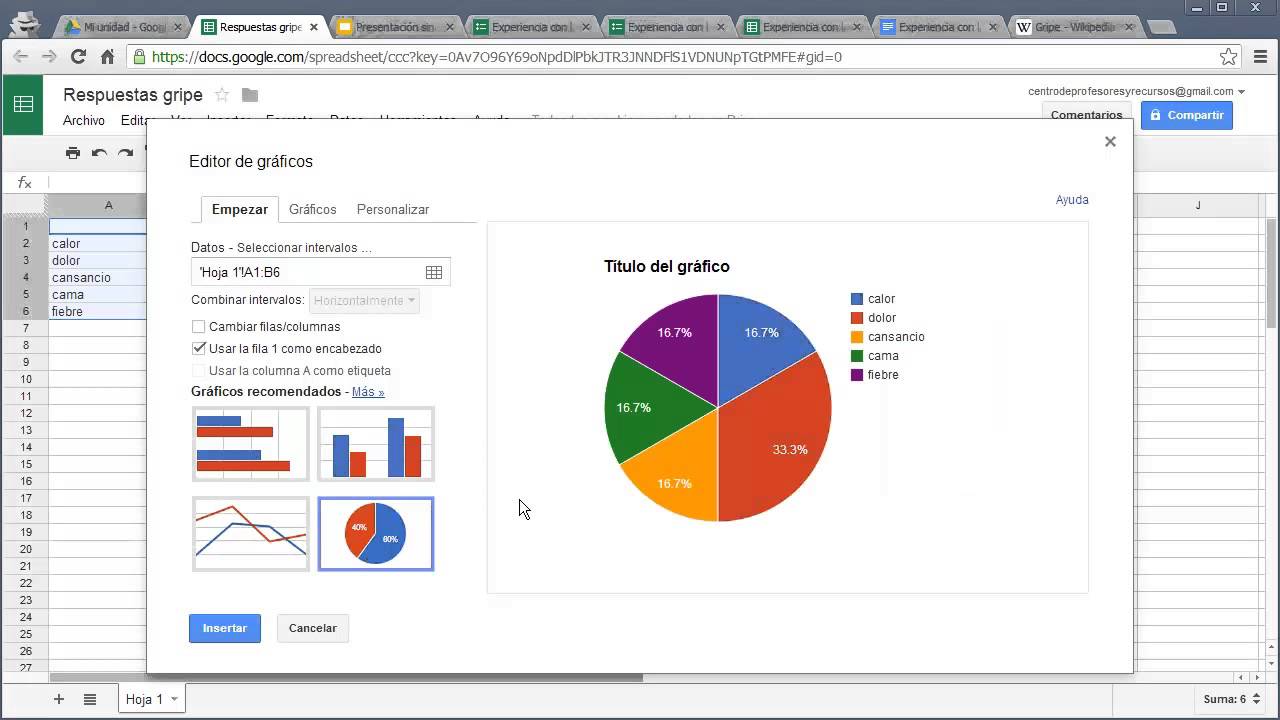 |
| Fuente: http://i.ytimg.com/vi/zS9v_JMZWbA/maxresdefault.jpg |

No hay comentarios:
Publicar un comentario